إرشادات لـ iCareFone for LINE
إرشادات لـ Win
جرب iCareFone for LINE الآن
تعلم كيفية استخدام iCareFone for LINE لعمل نسخ احتياطي، واستعادة، وتصدير محادثات LINE، وجهات الاتصال، وملفات الوسائط بسهولة.
جرب iCareFone for LINE الآن
ما هي أفضل طريقة لنقل LINE بين Android وiPhone؟ يجب أن تكون Tenorshare iCareFone لـ LINE، التي تتيح لك نقل بيانات LINE بين Android وiPhone بسهولة. بالإضافة إلى النقل، يدعم iCareFone لـ LINE أيضًا النسخ الاحتياطي، والاستعادة، وتصدير محادثات LINE، وجهات الاتصال، وملفات الوسائط.
إذا كنت ترغب في نقل تاريخ محادثات LINE من Android إلى iPhone، يرجى قراءة الدليل خطوة بخطوة قبل النقل. هناك بعض الملاحظات الهامة في العملية.
الخطوة 1 تشغيل وتوصيل الجهاز للبدء
قم بتنزيل وتشغيل iCareFone لـ LINE على جهاز الكمبيوتر الخاص بك. ثم قم بتوصيل أجهزة Android وiOS بجهاز الكمبيوتر بشكل منفصل.

![]() ملاحظة 1:
ملاحظة 1:
قبل الانتقال إلى الخطوة التالية، يرجى تمكين تصحيح USB على هاتف Android الخاص بك.

![]() ملاحظة 2:
ملاحظة 2:
وعلى جهاز iOS الخاص بك، تحتاج إلى فتح رمز مرور الشاشة لتوثيق الكمبيوتر.
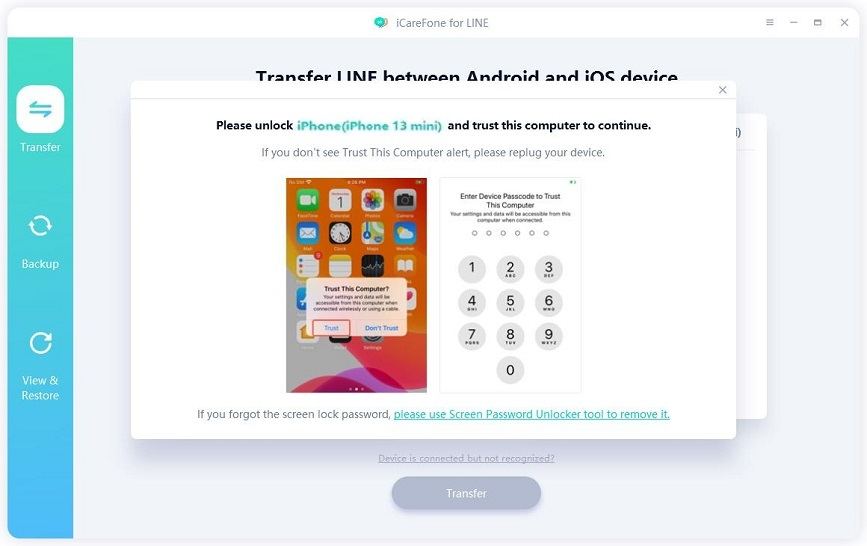
![]() ملاحظة 3:
ملاحظة 3:
نظرًا لأن بيانات LINE ستُكتب فوقها على الجهاز المستهدف، يمكنك نسخ بيانات LINE احتياطيًا على الجهاز المستهدف أولاً.
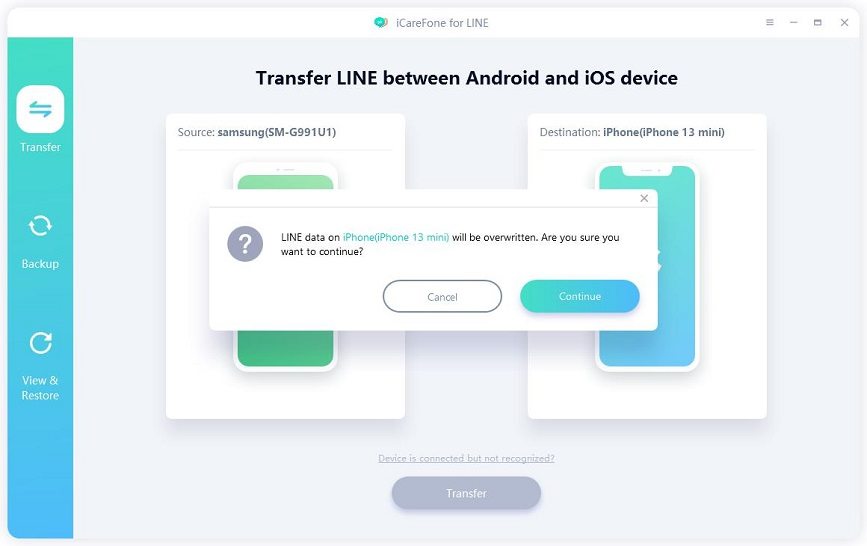
الخطوة 2 نسخ بيانات LINE احتياطيًا على Android إلى Google Drive والحصول على التفويض
2.1 الآن، يجب عليك نسخ محادثات LINE احتياطيًا إلى Google Drive وفقًا للدليل الظاهر على الشاشة. ثم انقر على زر "تم النسخ احتياطيًا بالفعل" للمتابعة إلى الخطوة التالية.
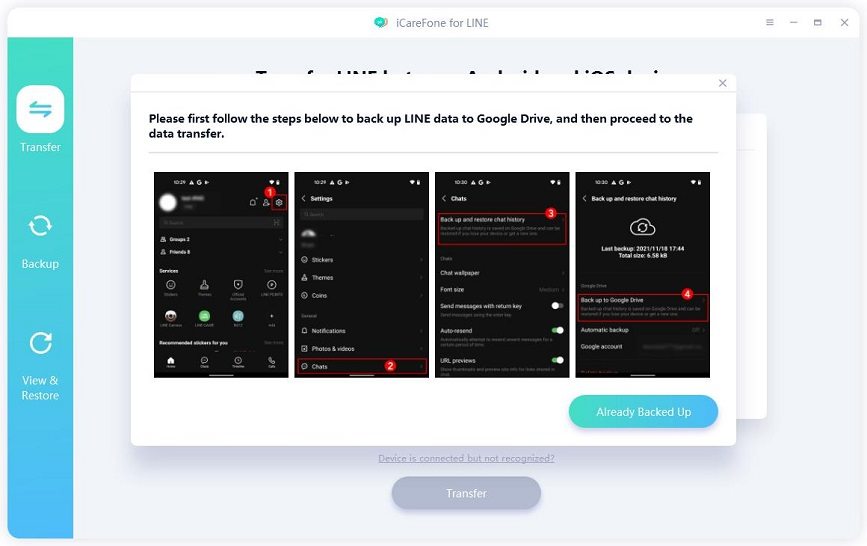
2.2 عندما ترى رمز الاستجابة السريعة على الشاشة، ما عليك سوى التقاط جهاز Android للمسح الضوئي (باستخدام ماسح حساب LINE).
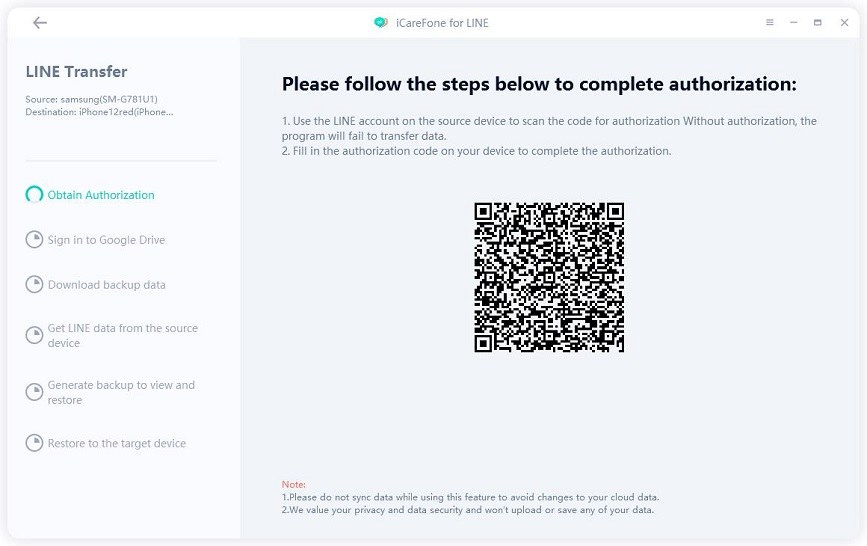
2.3 بعد أن تقوم بالمسح الضوئي بنجاح، سيظهر رمز التفويض على الشاشة. أدخل الرمز على جهازك.
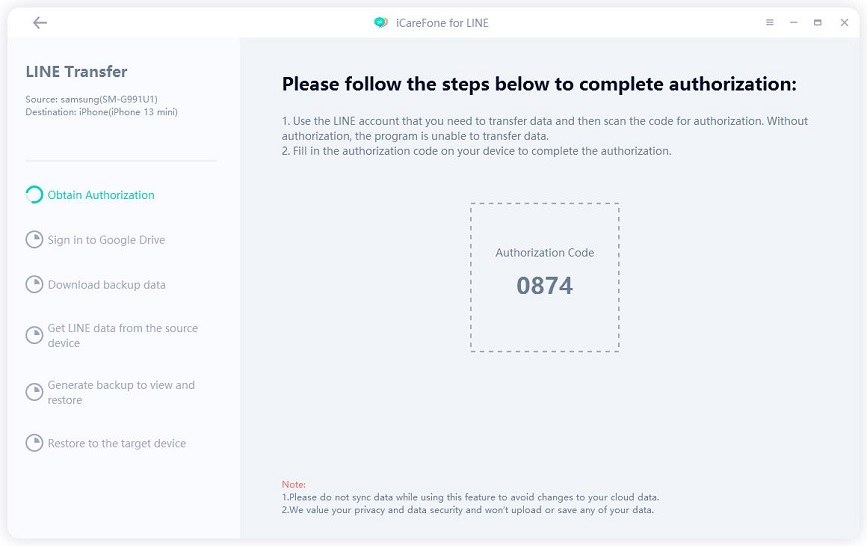
الخطوة 3 تسجيل الدخول إلى Google Drive وتنزيل النسخة الاحتياطية لـ LINE
3.1 بعد تمكين الوصول إلى حساب LINE، أدخل حساب Google Drive (الذي تستخدمه لنسخ بيانات LINE احتياطيًا) وكلمة المرور.
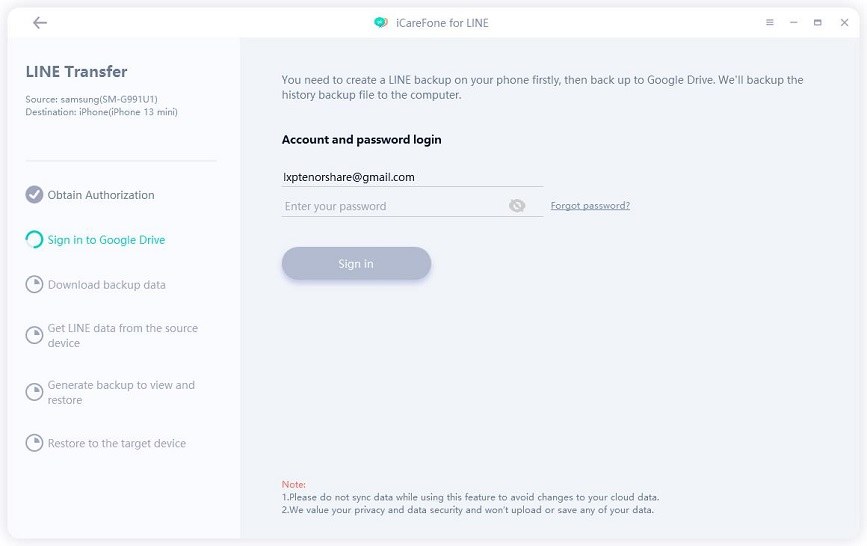
3.2 ثم يبدأ البرنامج بتنزيل نسخة احتياطية من LINE، فقط انتظر قليلاً.
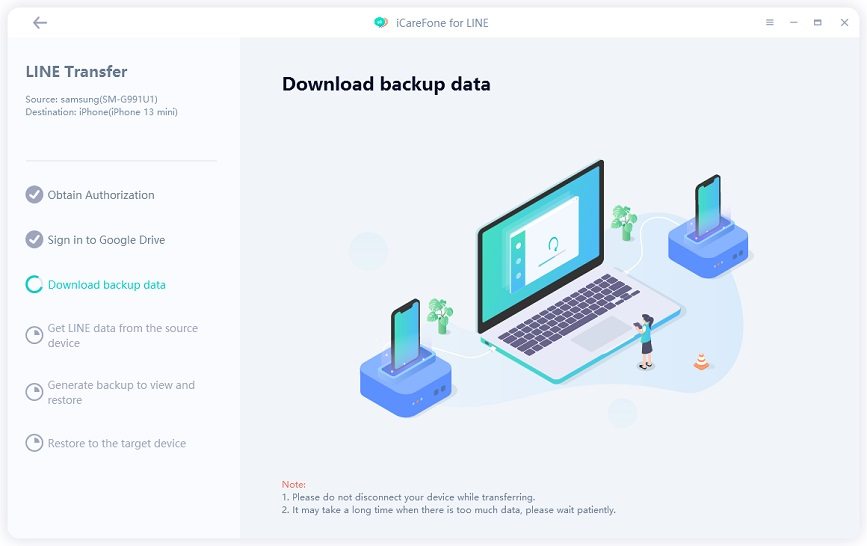
الخطوة 4 الحصول على بيانات LINE وإنشاء نسخة احتياطية
عند تنزيل النسخة الاحتياطية بنجاح، سيقوم iCareFone لـ LINE تلقائيًا بالحصول على بيانات النسخة الاحتياطية من جهاز Android، ثم إنشاء نسخة احتياطية جديدة سيتم استعادتها إلى iPhone.
![]() ملاحظة:
ملاحظة:
تعتمد هذه العملية على حجم النسخة الاحتياطية. إذا كانت النسخة الاحتياطية كبيرة جدًا، فقد تستغرق بعض الوقت.
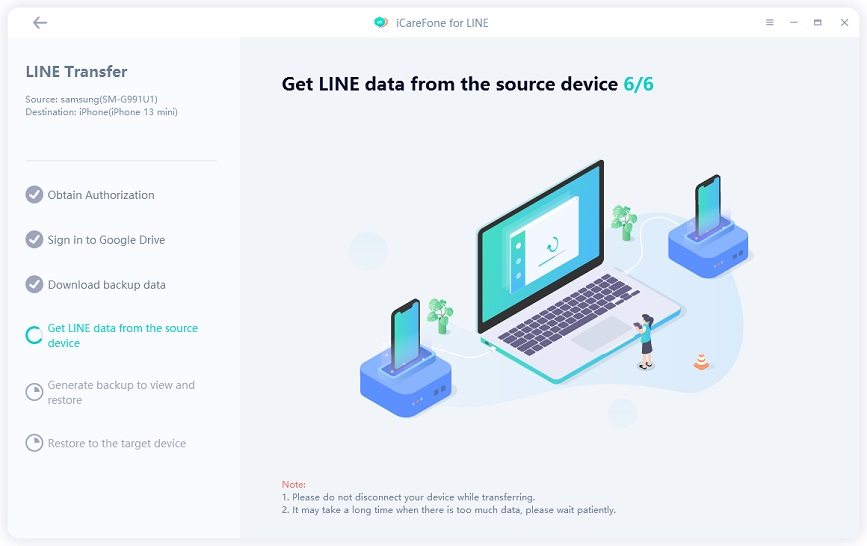
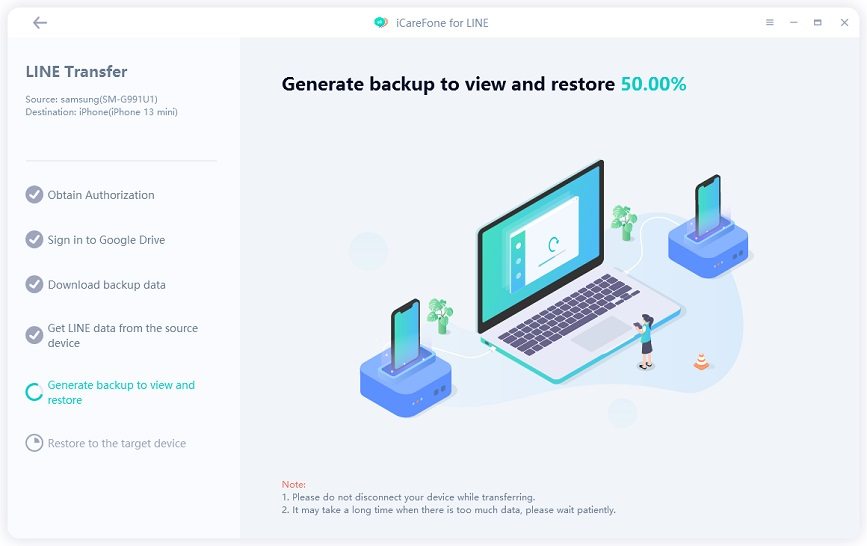
الخطوة 5 استعادة نسخة LINE الاحتياطية إلى iPhone
5.1 الآن، تأكد من أنك قد قمت بتسجيل الدخول إلى حساب LINE الخاص بك على جهاز iPhone. يرجى تذكيرك بأنه يجب عليك استخدام رقم الهاتف الذي تستخدمه لتسجيل الدخول على هاتف Android الخاص بك.
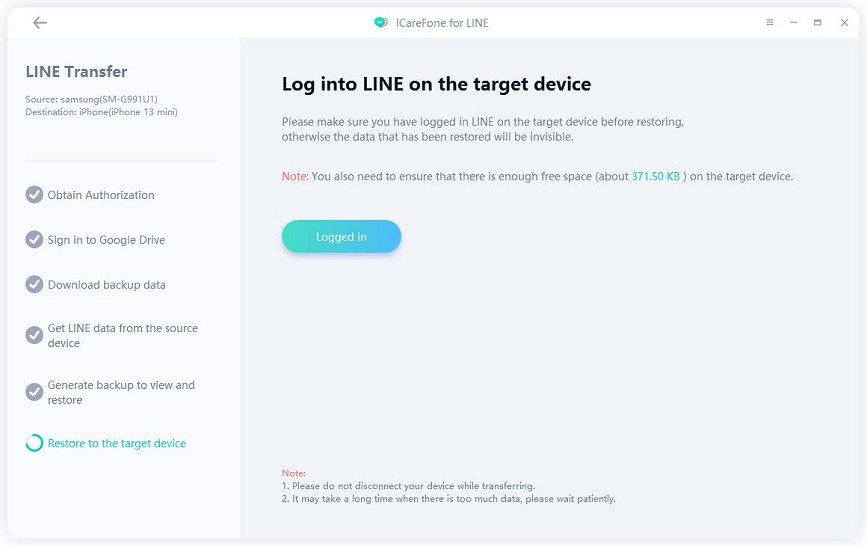
![]() ملاحظة:
ملاحظة:
إذا كنت قد قمت بتفعيل "العثور على iPhone" على جهاز iPhone الخاص بك، يرجى تعطيله ثم المتابعة إلى الخطوة التالية.
5.2 بعد ذلك، سيبدأ البرنامج في نقل LINE من Android إلى iPhone.

5.3 في غضون عدة دقائق، سيتم نقل بيانات LINE بنجاح. بعد ذلك، سيعاد تشغيل جهاز iPhone تلقائيًا. ثم قم بتسجيل الدخول إلى حساب LINE الخاص بك على iPhone وتحقق من البيانات.

فيديو دليل الفيديو
إليك خطوات نقل بيانات دردشة LINE من iPhone إلى Android. تختلف هذه الطريقة عن نقل بيانات LINE من Android إلى iPhone.
الخطوة 1 تشغيل وتوصيل الجهاز للبدء
قم بتنزيل وتشغيل iCareFone لـ LINE على جهاز الكمبيوتر الخاص بك. ثم قم بتوصيل جهاز iPhone وجهاز Android بالكمبيوتر بشكل منفصل.
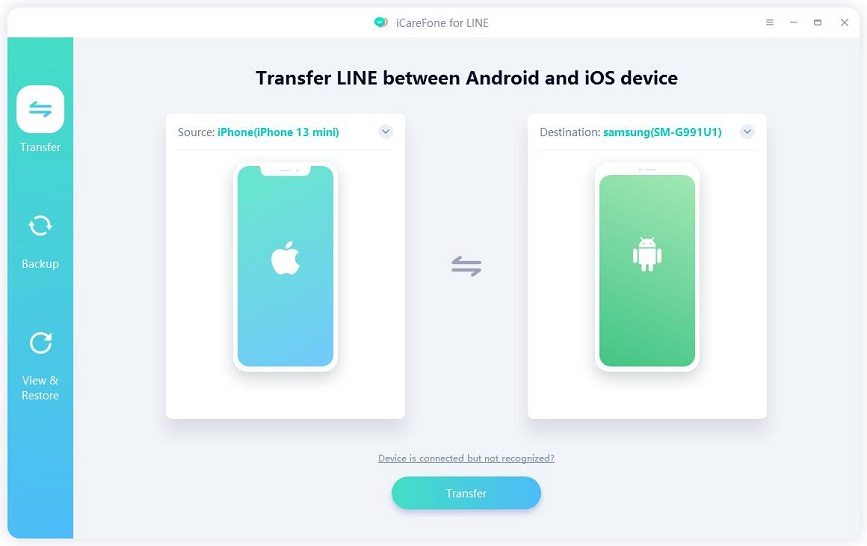
![]() ملاحظة 1:
ملاحظة 1:
قبل الانتقال إلى الخطوة التالية، يرجى فك قفل رمز مرور الشاشة لمنح الثقة للكمبيوتر على جهاز iOS الخاص بك.
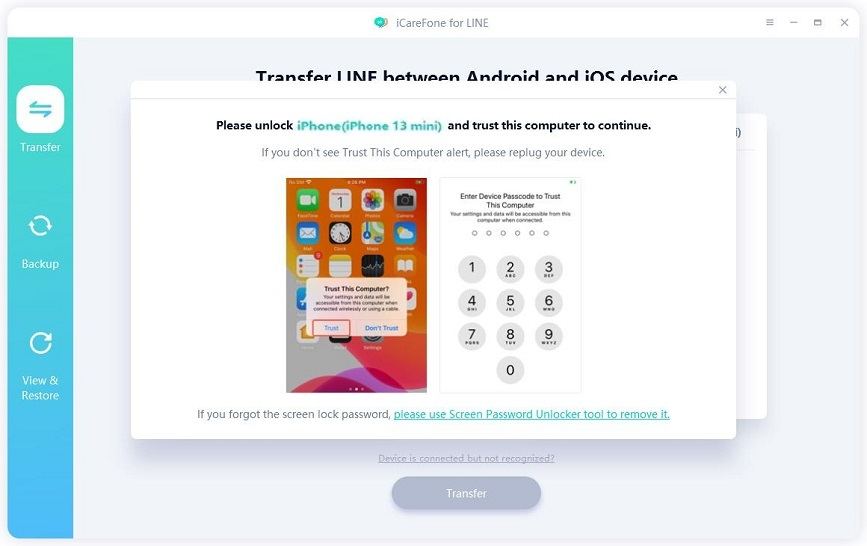
![]() ملاحظة 2:
ملاحظة 2:
يرجى تمكين تصحيح USB على جهاز Android الخاص بك.

![]() ملاحظة 3:
ملاحظة 3:
سيتم الكتابة فوق بيانات LINE على الجهاز المستهدف. انقر على "استمرار" للانتقال إلى الخطوة التالية.
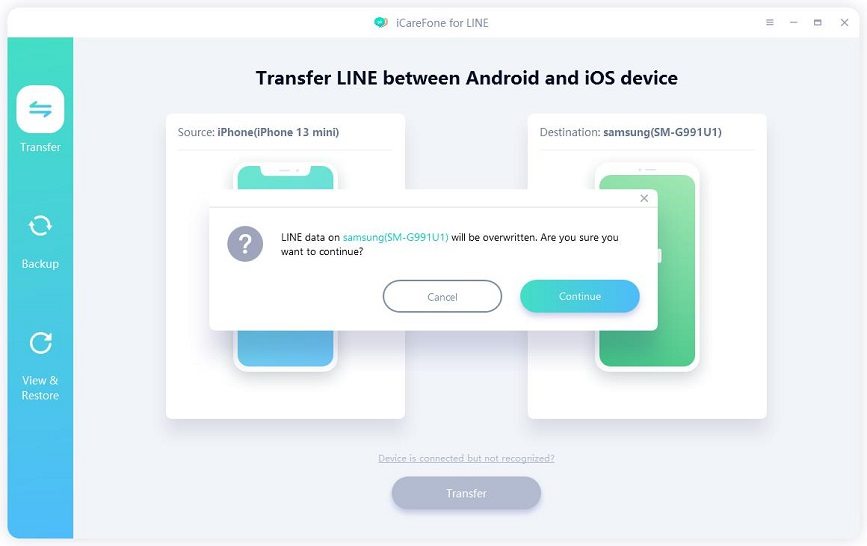
![]() ملاحظة 4:
ملاحظة 4:
تأكد من أنك قد قمت بتسجيل الدخول إلى LINE على جهاز المصدر الخاص بك (جهاز iOS).
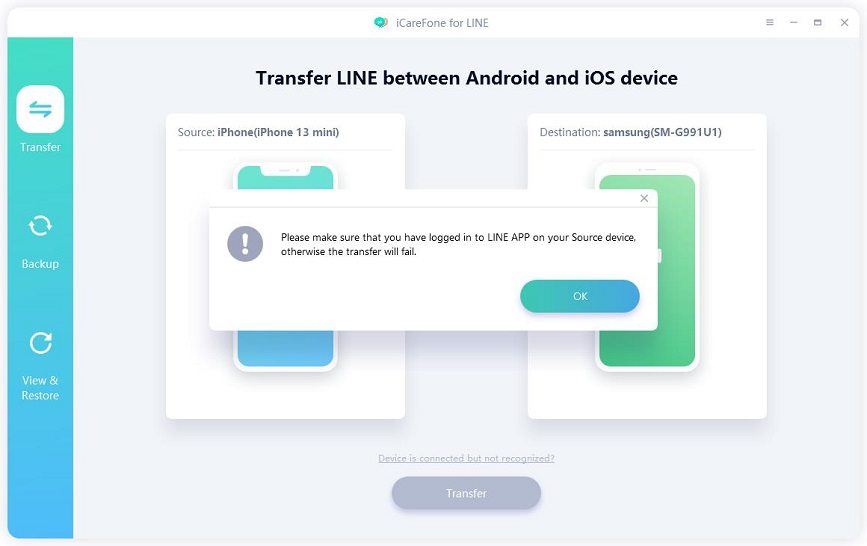
الخطوة 2 الحصول على بيانات LINE من الجهاز المصدر
الآن سيبدأ iCareFone لـ LINE في الحصول على بيانات LINE من الجهاز المصدر تلقائيًا.
![]() ملاحظة:
ملاحظة:
نحن نولي خصوصيتك أهمية كبيرة. لن يقوم iCareFone لـ LINE برفع أو حفظ أي من بياناتك الشخصية خلال هذه العملية.
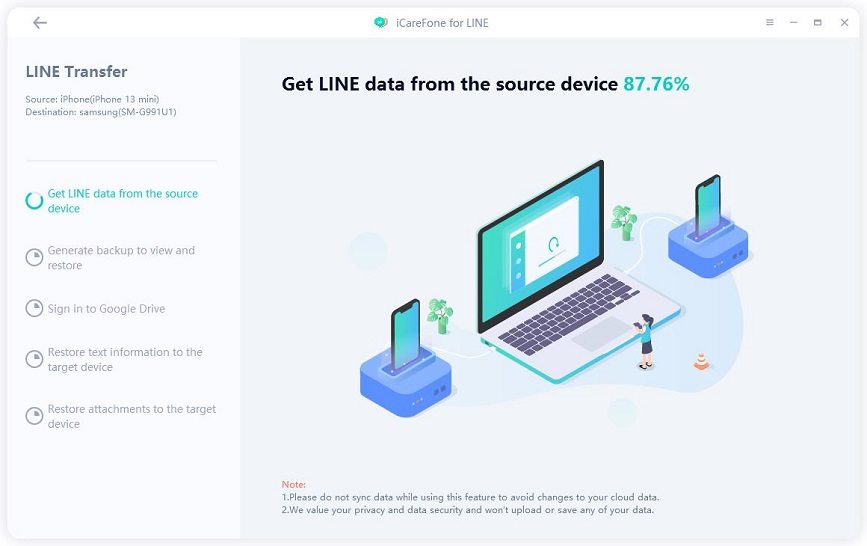
الخطوة 3 إنشاء بيانات النسخ الاحتياطي لـ LINE
تأكد من أنك قد قمت بتسجيل الدخول إلى LINE ومنحت الثقة لـ "المكالمات والرسائل المجانية" من خلال اتباع الدليل أدناه على الجهاز المستهدف.
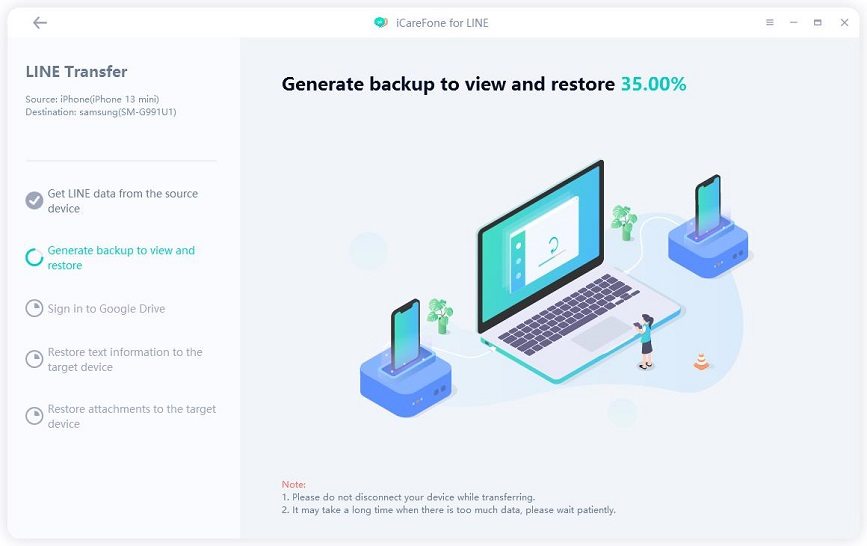
![]() ملاحظة:
ملاحظة:
لن ترى البيانات المستعادة على الجهاز المستهدف إذا لم تقم بتسجيل الدخول إلى LINE أو منح الثقة لمكالمات ورسائل LINE المجانية.
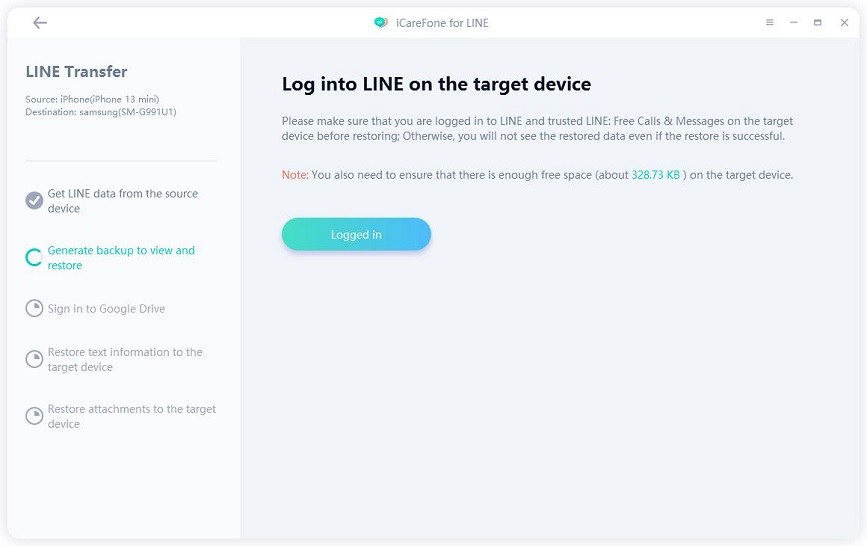
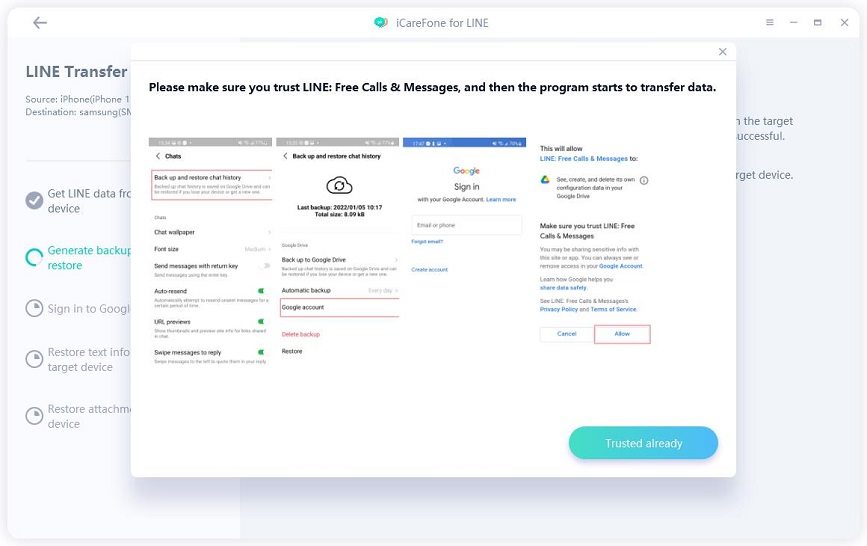
الخطوة 4 تسجيل الدخول إلى حساب Google
قم بتسجيل الدخول إلى حساب Google الذي قمنا بتفويضه في الخطوة 3. سنقوم بتحميل البيانات إلى Google Drive لنقل البيانات.
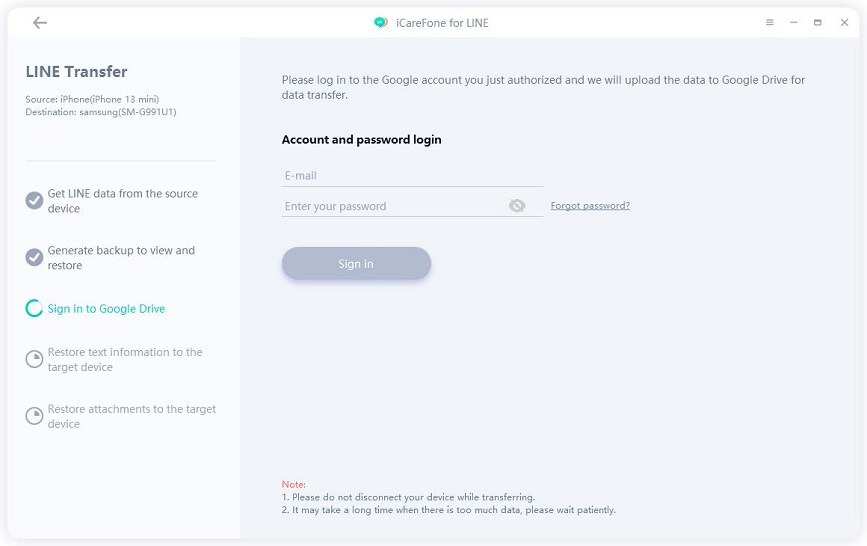
![]() ملاحظة:
ملاحظة:
إذا كان لديك التحقق بخطوتين مفعلًا، ستحتاج إلى إدخال رمز التحقق المرسل إلى هاتفك.
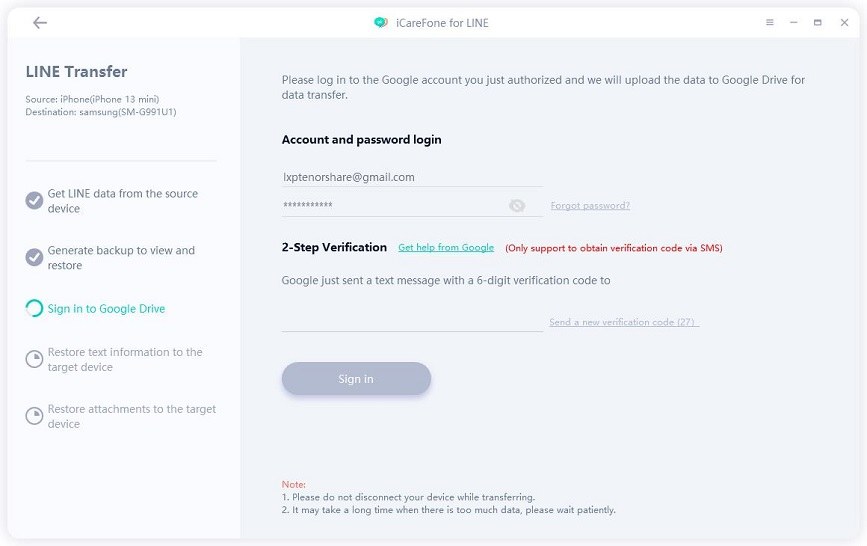
الخطوة 5 استعادة بيانات LINE إلى الجهاز المستهدف
5.1 سيقوم iCareFone لـ LINE أولاً باستعادة المعلومات النصية إلى الجهاز المستهدف.
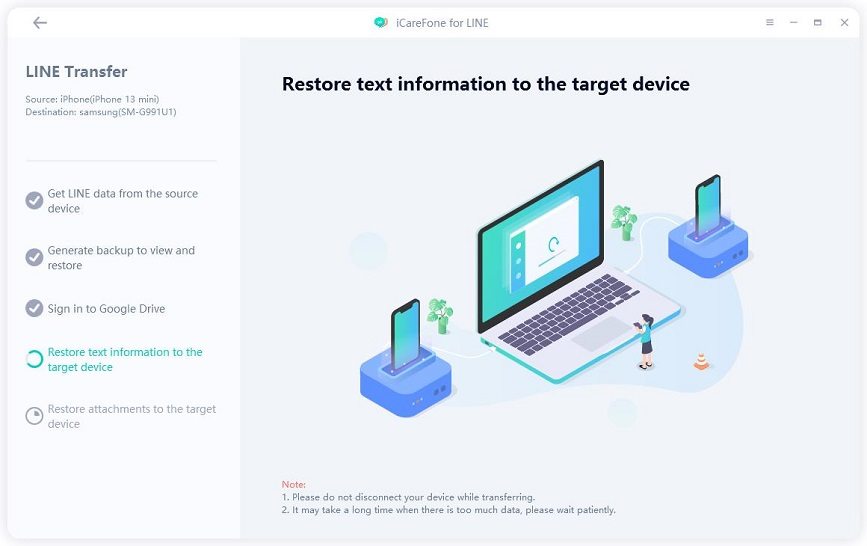
5.2 عند استعادة معلومات النص بنجاح، يتعين عليك اتباع الخطوات التالية لاستعادة المرفقات مثل الملفات والصور إلى الجهاز المستهدف. انقر على "تم النسخ الاحتياطي" للمتابعة.
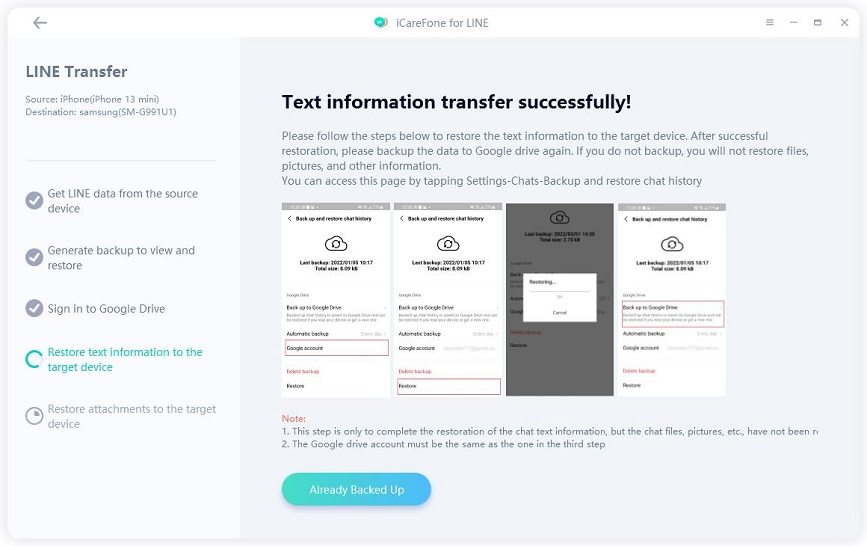
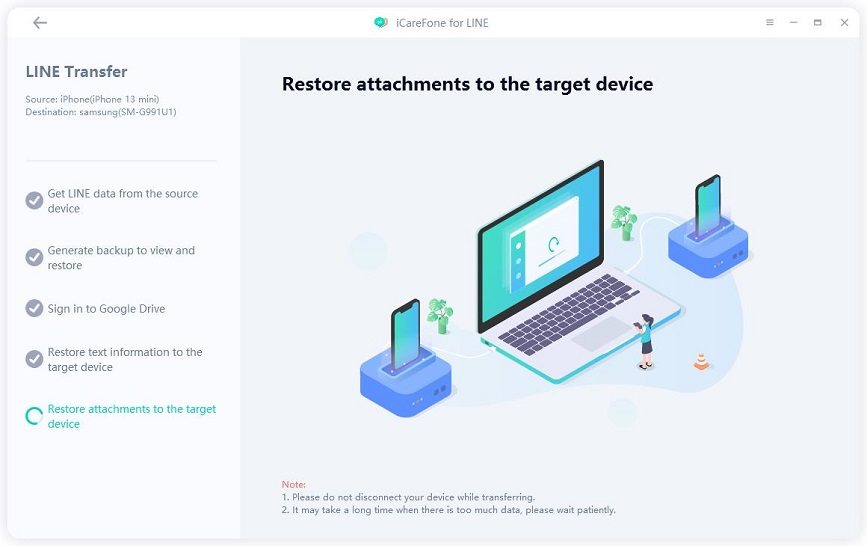
5.3 ثم انتظر حتى تكتمل عملية النقل. عند استعادة المرفقات بنجاح إلى الجهاز المستهدف، يكون قد تم نقل جميع بياناتك بنجاح.

إذا كان لديك iPhone جديد وتحتاج إلى مزامنة بيانات LINE بين iPhone القديم والجديد، فإن هذا القسم مخصص لك. باستخدام iCareFone لـ LINE، يمكنك نقل بيانات LINE من iPhone القديم إلى iPhone الجديد بدون أي قيود.
الخطوة 1 تشغيل وتوصيل الجهاز
قم بتنزيل وتشغيل iCareFone لـ LINE على جهاز الكمبيوتر الخاص بك. ثم قم بتوصيل هاتفك القديم وهاتفك الجديد بالكمبيوتر بشكل منفصل.

![]() ملاحظة 1:
ملاحظة 1:
على أجهزة iOS الخاصة بك، تحتاج إلى فتح رمز المرور للشاشة لمنح الثقة للكمبيوتر.
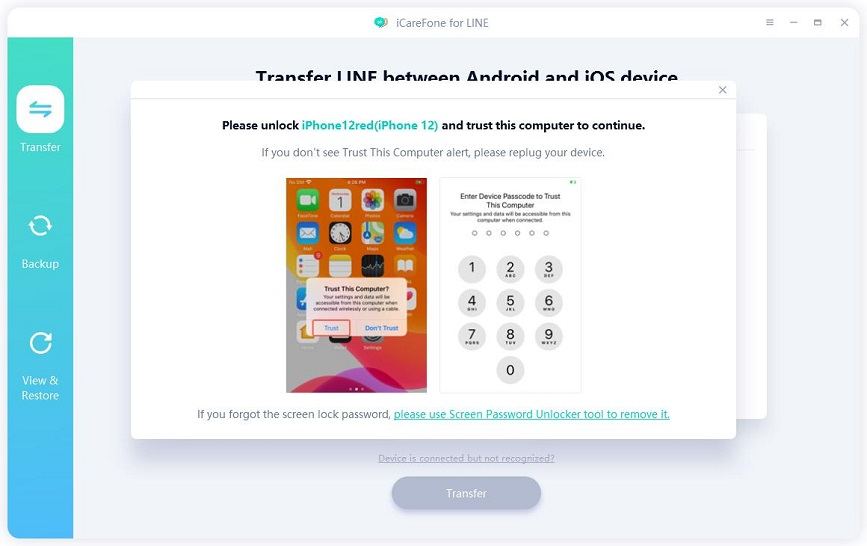
![]() ملاحظة 2:
ملاحظة 2:
ستتم الكتابة فوق بيانات LINE على الجهاز المستهدف.
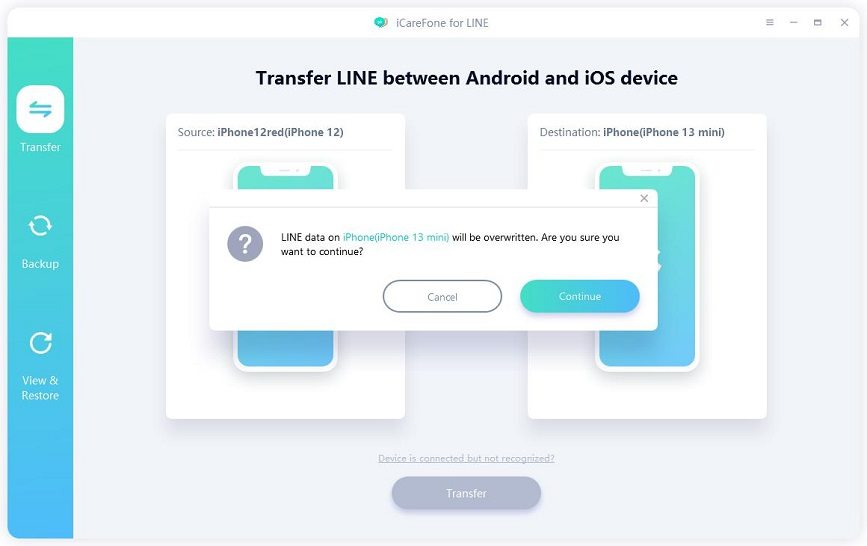
![]() ملاحظة 3:
ملاحظة 3:
يجب عليك تسجيل الدخول إلى LINE على الجهاز المصدر.
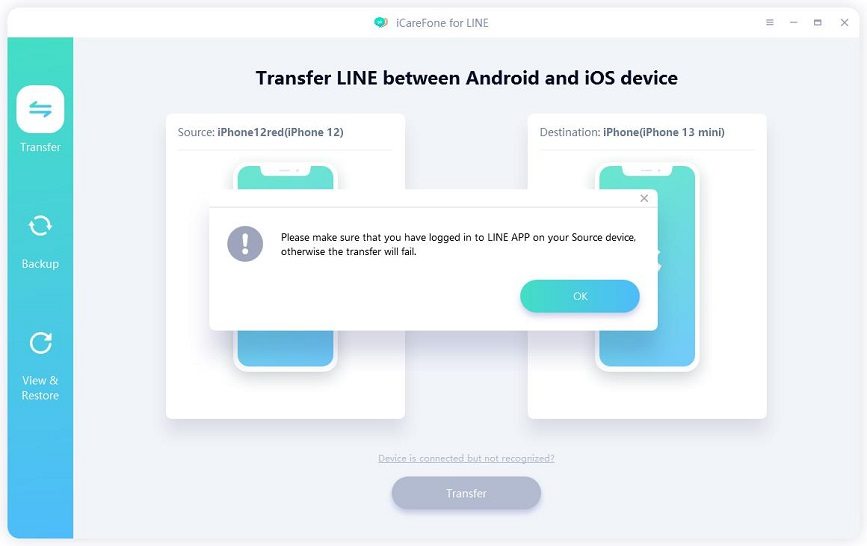
الخطوة 2 عمل نسخ احتياطي لبيانات LINE
الآن سيقوم iCareFone لـ LINE بعمل نسخة احتياطية من بيانات LINE في الجهاز المصدر. يرجى الانتظار بصبر. يعتمد الوقت على حجم بيانات LINE الخاصة بك.
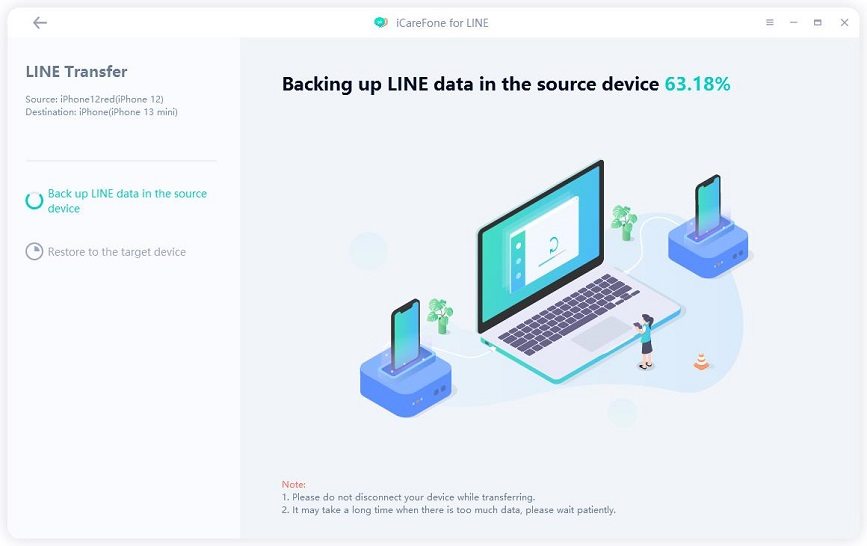
الخطوة 3 استعادة بيانات النسخة الاحتياطية إلى الجهاز المستهدف
3.1 يرجى التأكد من أنك قد قمت بتسجيل الدخول إلى LINE على الجهاز المستهدف قبل الاستعادة. انقر على "تم تسجيل الدخول" إذا كنت قد سجلت الدخول إلى LINE بالفعل.
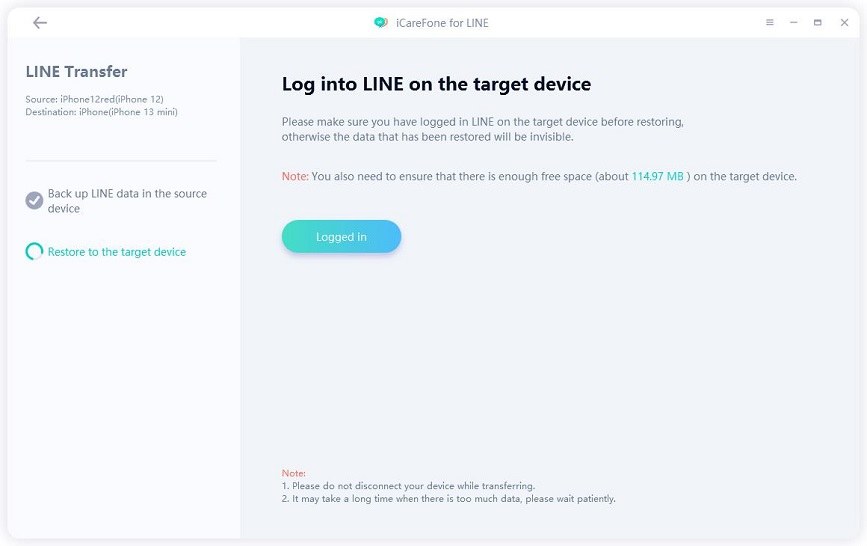
3.2 قم بإيقاف تشغيل "العثور على جهاز iPhone الخاص بي" على الجهاز المستهدف باتباع الخطوات أدناه.

3.3 عند إيقاف تشغيل "العثور على جهاز iPhone الخاص بي"، سيبدأ البرنامج في استعادة بيانات النسخ الاحتياطي لـ LINE إلى الجهاز المستهدف.
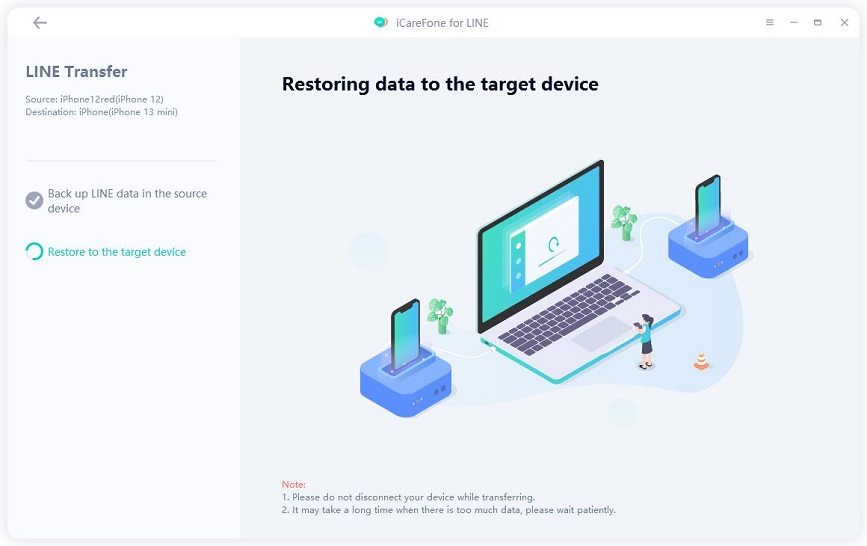
3.4 يرجى عدم فصل الأجهزة أثناء تقدم عملية النقل. انتظر حتى تكتمل العملية، وسيتم نقل بيانات LINE بنجاح.
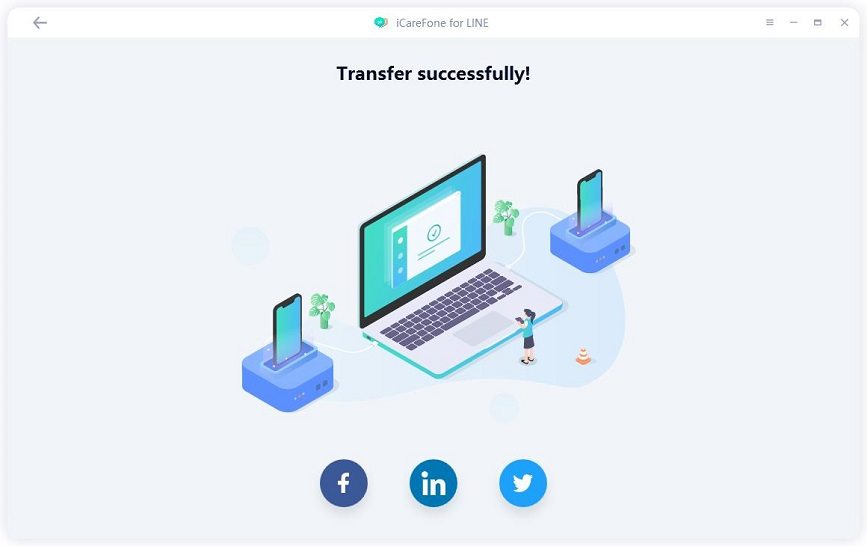
الخطوة 1 تنزيل وتثبيت
قم بتنزيل وتثبيت iCareFone لـ LINE على جهاز الكمبيوتر أو Mac الخاص بك، ثم قم بتوصيل جهازي Android بالكمبيوتر أو Mac. تأكد من أن الجهاز المصدر هو الجهاز الصحيح.
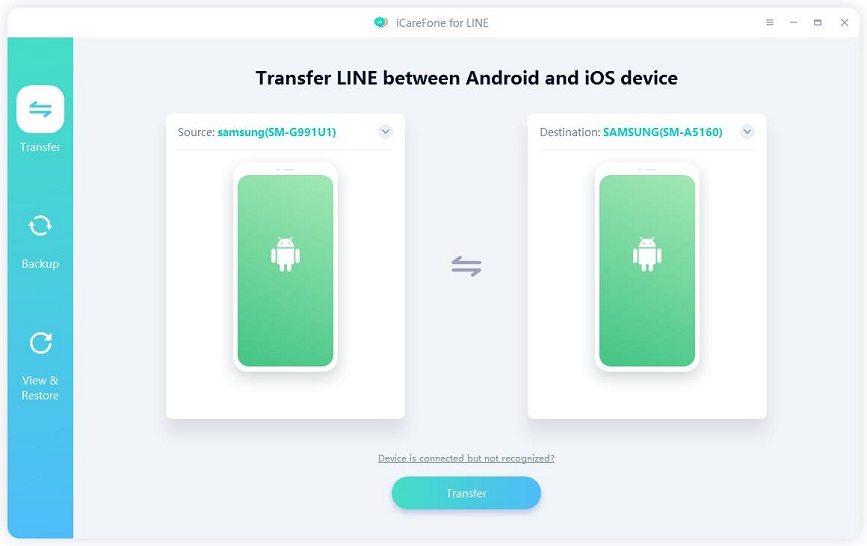
![]() ملاحظة:
ملاحظة:
نقل بيانات LINE من Android إلى Android سيؤدي إلى الكتابة فوق بيانات LINE على الجهاز المستهدف. لذا من الأفضل عمل نسخة احتياطية للبيانات أولاً.
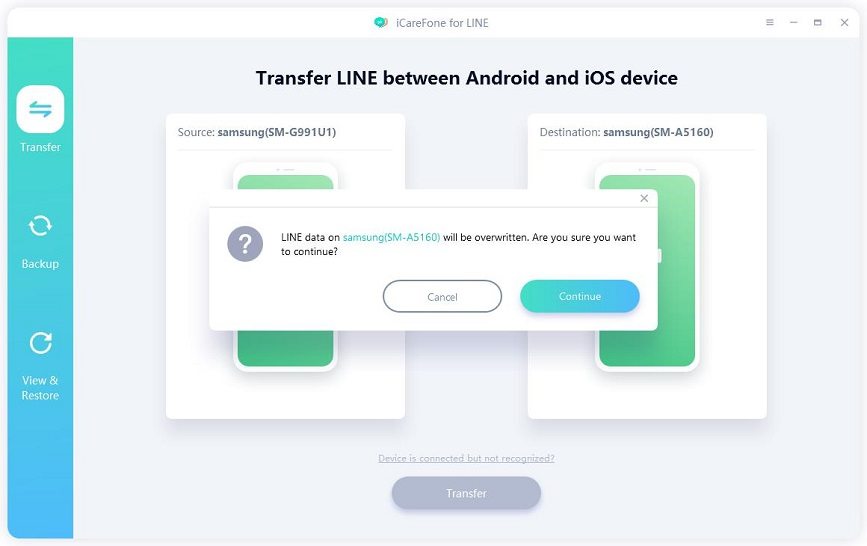
الخطوة 2 عمل نسخ احتياطي لـ LINE على Android إلى Google Drive والحصول على التفويض
2.1 الآن، يجب عليك عمل نسخ احتياطي لمحادثات LINE إلى Google Drive وفقًا للدليل الموجود في النافذة المنبثقة. ثم انقر على زر "تم النسخ احتياطي بالفعل" للانتقال إلى الخطوة التالية.

2.2 عندما ترى رمز الاستجابة السريعة على الشاشة، ما عليك سوى التقاط جهاز Android للمسح الضوئي (باستخدام ماسح حساب LINE). بعد نجاح المسح، أدخل رمز التحقق على جهازك.
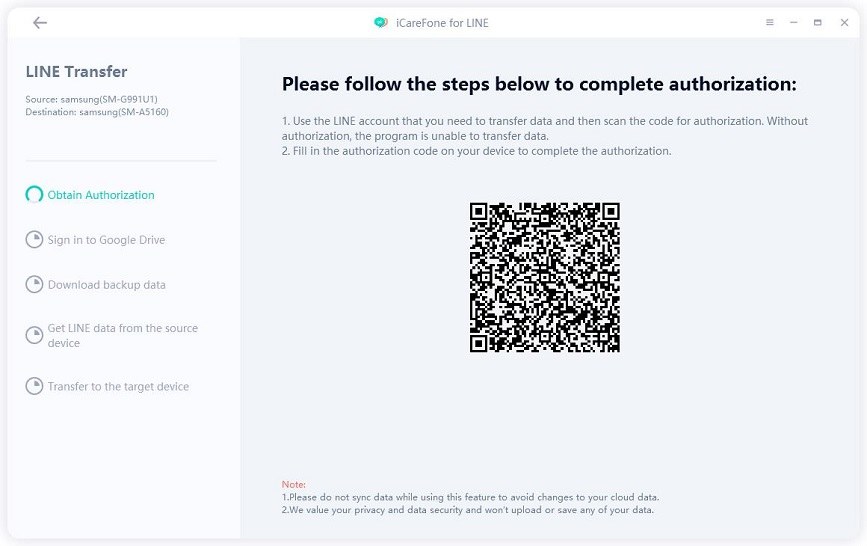
الخطوة 3 تسجيل الدخول إلى Google Drive وتنزيل النسخة الاحتياطية لـ LINE
3.1 بعد أن قمت بتفويض حساب LINE، قم بتسجيل الدخول إلى حساب Google Drive (الذي تستخدمه لعمل نسخة احتياطية من بيانات LINE) وأدخل كلمة المرور.
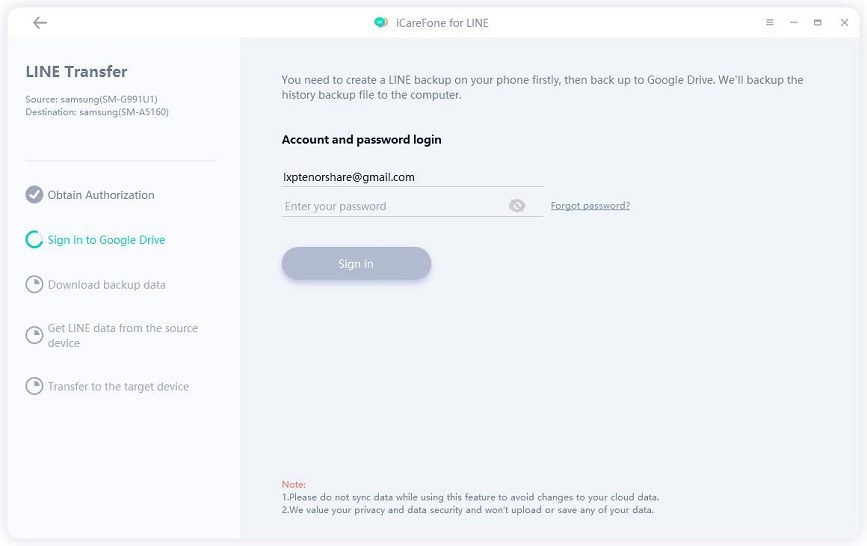
3.2 ثم يبدأ iCareFone for LINE في تنزيل نسخة احتياطية من LINE، فقط انتظر لبعض الوقت.
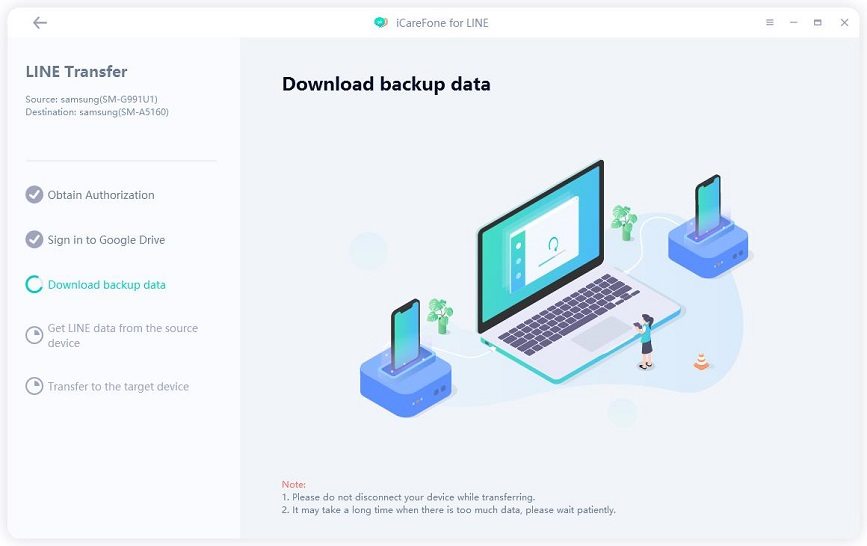
الخطوة 4 الحصول على بيانات LINE وإنشاء نسخة احتياطية
عند تنزيل النسخة الاحتياطية بنجاح، سيقوم iCareFone لـ LINE تلقائيًا بالحصول على بيانات النسخة الاحتياطية من جهاز Android المصدر، ثم إنشاء نسخة احتياطية جديدة سيتم استعادتها إلى جهاز Android المستهدف.
![]() ملاحظة:
ملاحظة:
تعتمد هذه العملية على حجم النسخة الاحتياطية. إذا كانت النسخة الاحتياطية كبيرة جدًا، فقد تستغرق بعض الوقت.
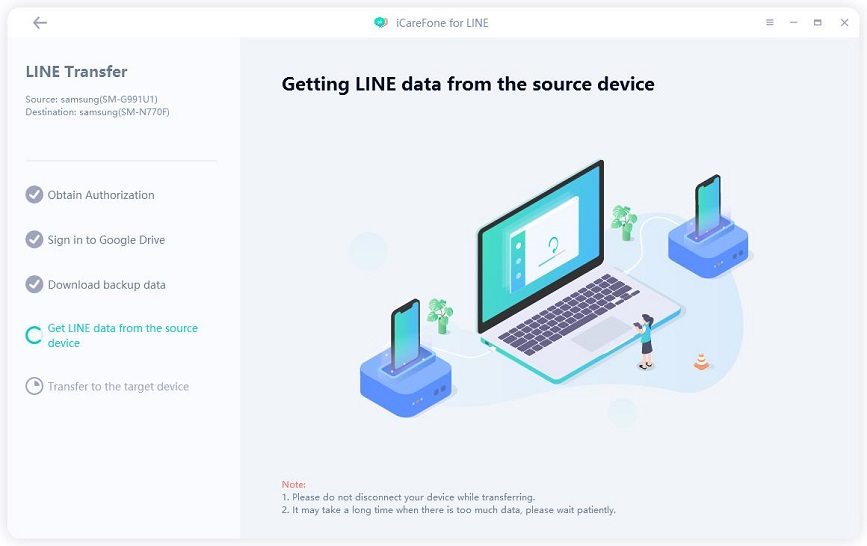
الخطوة 5 نقل إلى الجهاز المستهدف
5.1 الآن، تأكد أنك قد قمت بتسجيل الدخول إلى حساب LINE على جهاز Android المستهدف. يرجى تذكر أنه يجب عليك استخدام رقم الهاتف الذي تستخدمه لتسجيل الدخول على هاتف Android الخاص بك.
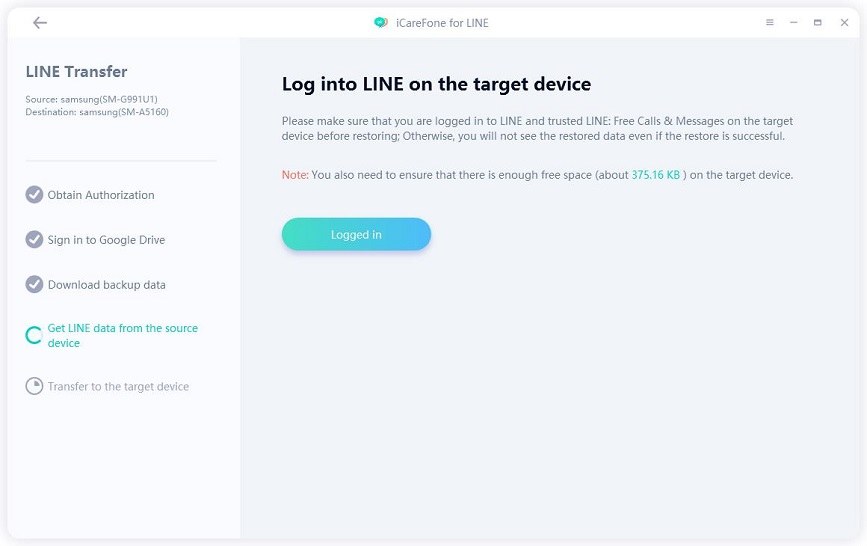
5.2 ثم اتبع الخطوات أدناه لعمل نسخة احتياطية للبيانات على Google Drive. ستساعدك هذه الخطوة على نقل الملفات والصور وبيانات المرفقات الأخرى. اختر "تم النسخ الاحتياطي مسبقًا" للمتابعة.

5.3 انتظر لعدة دقائق، وسيتم نقل البيانات إلى جهاز Android المستهدف بنجاح. يمكنك الآن التحقق من نقل البيانات إلى جهاز أندرويد الخاص بك.
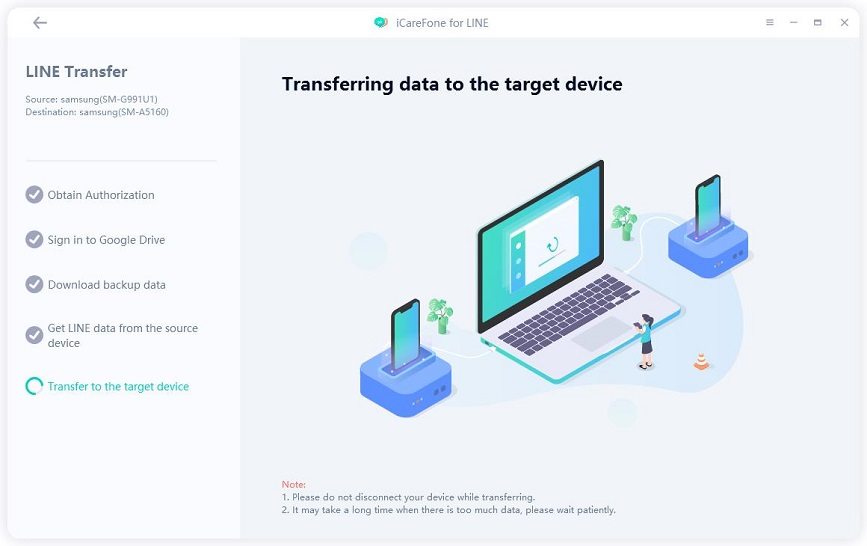
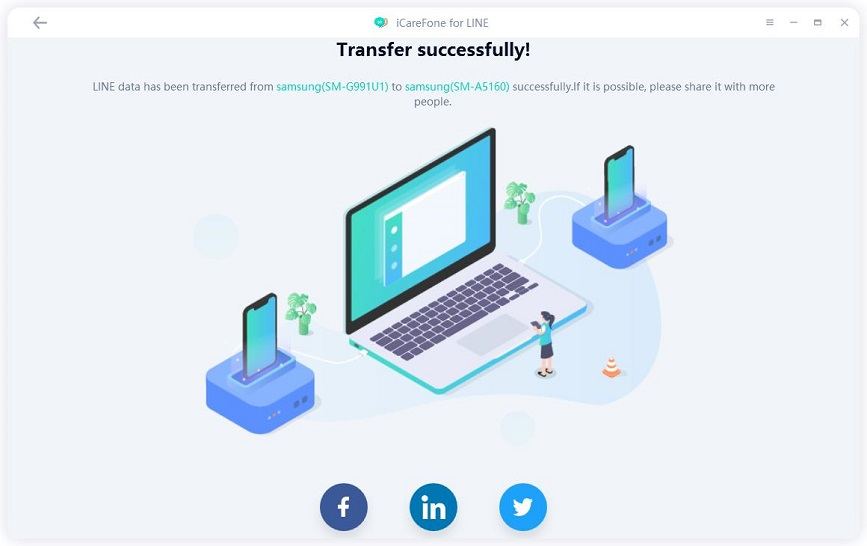
هل كانت هذه الصفحة مفيدة؟
هل تحتاج إلى مساعدة إضافية؟
يرجى التواصل مع فريق الدعم لدينا وسنرد عليك خلال 24 ساعة في أيام العمل.
اتصل بالدعم